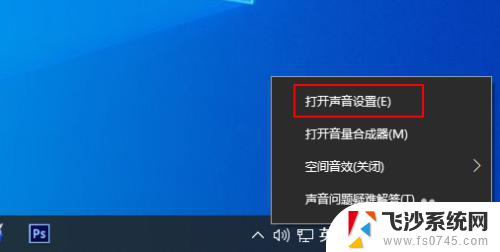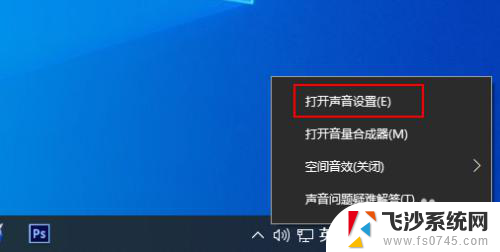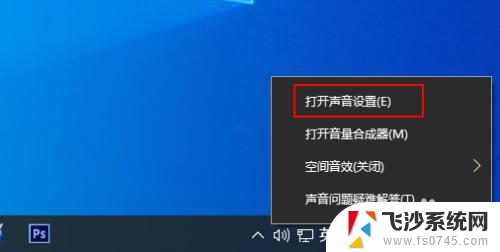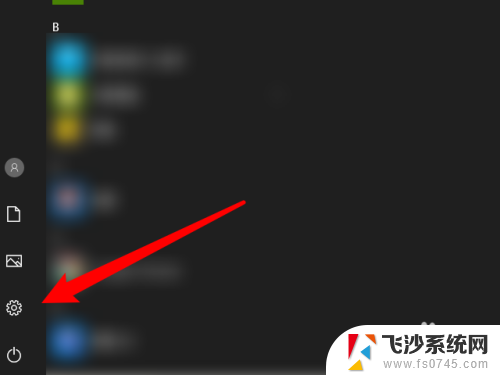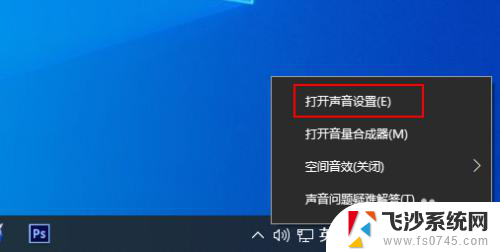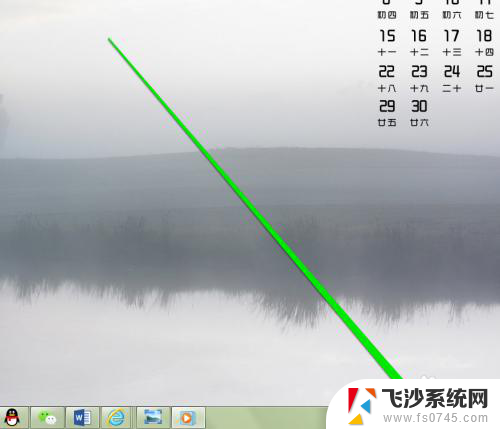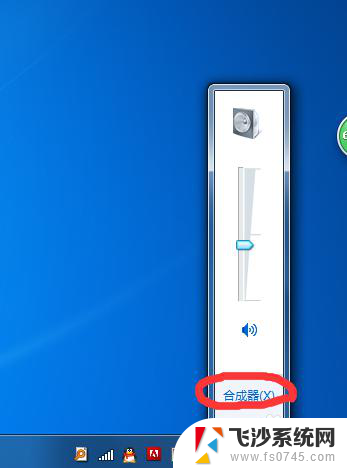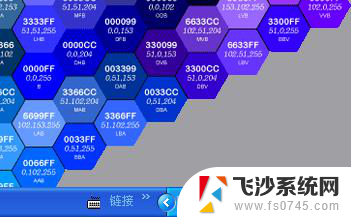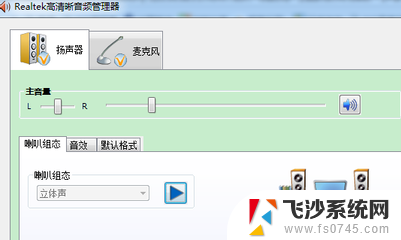电脑系统声音怎么打开 Windows 10 如何调整声音设置
更新时间:2024-07-19 14:53:38作者:xtliu
在日常使用电脑的过程中,系统声音是一个非常重要的功能,对于Windows 10用户来说,如何打开系统声音以及调整声音设置是必须掌握的技巧。通过简单的操作,我们可以轻松地调整音量大小、选择不同的声音方案,甚至自定义特定应用程序的声音设置。在本文中我们将介绍如何在Windows 10中打开系统声音并进行相关设置,让您的电脑音效更加个性化。
步骤如下:
1.方法一,右键单击任务栏上的"喇叭"按钮。然后在菜单中选择"打开声音设置"。
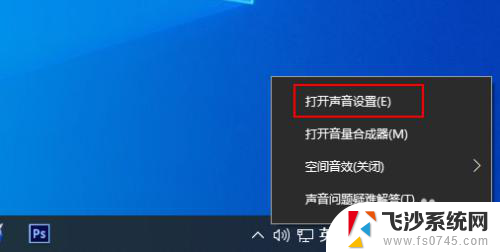
2.方法二,在任务栏上的搜索框中键入声音,然后从结果中选择"声音设置"。
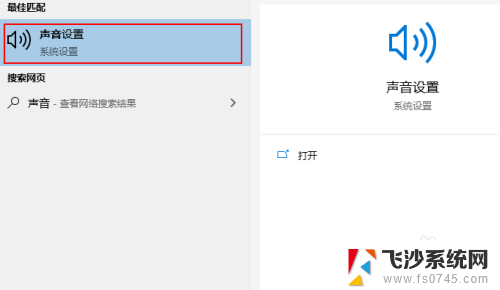
3.方法三,1,在开始菜单中打开控制面板。
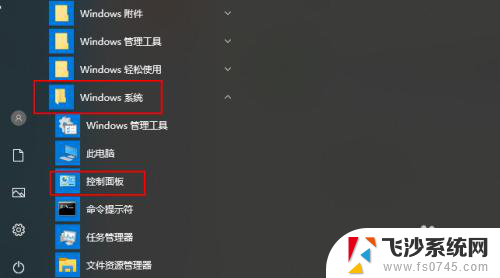
4.2,点击硬件和声音。
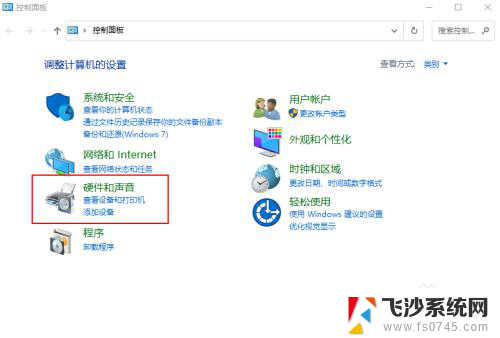
5.3,点击更改系统声音。
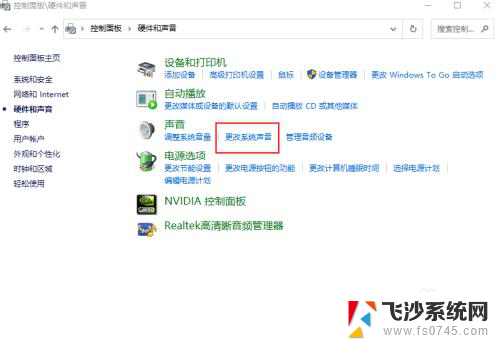
以上是如何打开电脑系统声音的全部内容,如果您遇到类似问题,可以参考本文中的步骤进行修复,希望对大家有所帮助。